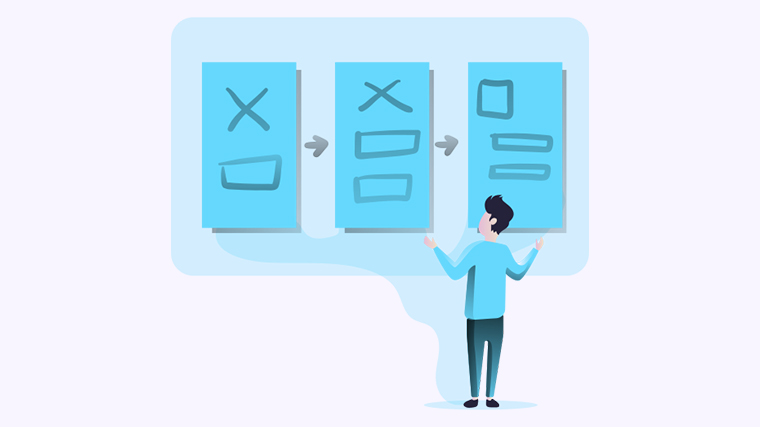
你是否在使用Word时遇到过字间距过大或过小的问题?调整字间距可以使文档更加美观和易读。本文将介绍几种简单的方法,帮助你轻松调整Word文档的字间距。
方法一:使用Word内置的字间距选项
Word提供了内置的字间距选项,可以方便地调整字间距。
- 选中需要调整字间距的文本。
- 点击"开始"选项卡,在"字体"组内找到"字间距"。
- 点击字间距下拉菜单,选择合适的字间距选项,如“标准”、“紧凑”或“宽松”。
通过使用Word内置的字间距选项,可以快速调整文本的字间距。
方法二:手动调整字间距
如果你希望进一步定制字间距,可以手动调整字间距的大小。
- 选中需要调整字间距的文本。
- 点击"开始"选项卡,在"字体"组内找到"字间距"。
- 点击字间距下拉菜单,选择"更多间距"。
- 在字间距对话框中,根据需要调整字间距的大小。
- 点击"确定"保存更改。
通过手动调整字间距的大小,你可以更加精确地控制文本的字间距。
方法三:使用快捷键调整字间距
如果你习惯使用快捷键进行操作,可以使用快捷键来调整字间距。
- 选中需要调整字间距的文本。
- 按下Ctrl + Shift + S键,打开字间距面板。
- 选择合适的字间距选项。
- 按下Enter键或点击面板上的"确定"按钮保存更改。
通过使用快捷键,你可以更加高效地调整字间距。
现在你已经知道了三种调整Word字间距的方法。可以根据需要选择最适合你的方法。开始优化你的文档吧!
如果你觉得这篇文章对你有帮助,请分享给你的朋友,让更多的人受益于此。
